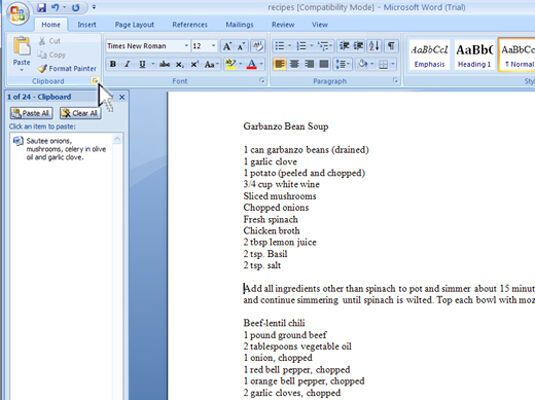从Word 2007中的剪贴板收集和粘贴?
办公教程导读
收集整理了【从Word 2007中的剪贴板收集和粘贴?】办公软件教程,小编现在分享给大家,供广大互联网技能从业者学习和参考。文章包含798字,纯文字阅读大概需要2分钟。
办公教程内容图文
然后,剪贴板任务窗格将出现在Word 2007窗口的书写部分中。
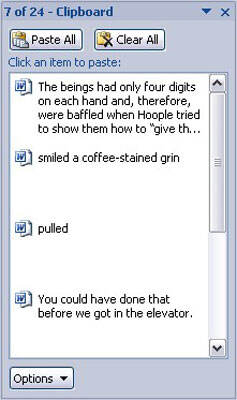
滚动列表包含您从Word以及其他程序复制的最后几个项目。
以下是使用剪贴板任务窗格的一些有用信息:
当剪贴板任务窗格可见时,您可以连续多次使用“复制”命令来收集文本。
剪贴板只能容纳24个项目。如果复制或剪切的内容多于此,列表中的较旧项目将“推出”,以便为新项目腾出空间。当前项目数显示在任务窗格的顶部。
其他Office程序(例如Excel和PowerPoint)也共享此收集和粘贴功能。
收集和粘贴完毕后,可以关闭任务窗格:单击任务窗格窗口右上角的X。
从剪贴板任务窗格粘贴
要将剪贴板视图窗格中收集的文本粘贴到您的文档中,只需在该文本块上单击鼠标即可。从剪贴板复制文本,然后将其插入到文档中插入指针的位置,就像您自己键入文本一样。
您可以单击全部粘贴按钮将剪贴板中的每个项目粘贴到您的文档中。
单击一次!双击时,将插入文本的两个副本。
清理剪贴板任务窗格
提示:只要剪贴板任务窗格可见,您就可以清理Word 2007剪贴板。
要删除单个项目,请将鼠标指向该项目,然后单击该项目右侧的向下三角形。然后从快捷菜单中选择“删除”。该单个项目从剪贴板中删除。
要修改剪贴板上的所有项目,请单击剪贴板任务窗格顶部的全部清除按钮。
您无法撤消剪贴板任务窗格中所做的任何清除或删除操作。
办公教程总结
以上是为您收集整理的【从Word 2007中的剪贴板收集和粘贴?】办公软件教程的全部内容,希望文章能够帮你了解办公软件教程从Word 2007中的剪贴板收集和粘贴?。
如果觉得办公软件教程内容还不错,欢迎将网站推荐给好友。